


Cursos válidos para las versiones de Excel 2010, 2013, 2016, 2019 y Office 365.
Valore esta página:
Votos: 3.8/5 (9573 votos)
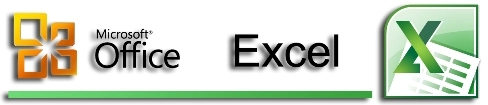
Alumnos que hayan realizado el Curso de Excel VBA – Básico.
Alumnos que ya posean conocimientos y experiencia con Objetos, Métodos, Variables, Estructuras de Decisión o Estructuras de Control.
Alumnos que necesiten o estén
interesados en aprender técnicas más avanzadas con VBA.
En concreto va dirigido a perfiles administrativos, contables, financieros o profesionales de cualquier departamento de TI y, en general, a todos aquellos que trabajan
con Excel frecuentemente.
Curso válido para versiones de Excel 2010, 2013 y 2016
Curso donde aprenderemos aplicar las técnicas más avanzadas propias de los lenguajes de programación orientados a objetos.
En el curso aprenderemos a :
Haber realizado el Curso de Excel VBA – Básico o tener conocimientos previos de VBA.
Algunos ejemplos de contenidos de nuestros cursos:
 Leccion LVI Leccion LVI |
ActiveX Los controles “ActiveX” son muy utilizados en la programación orientada a objetos. Hacemos una pequeña introducción a estos controles, vemos donde se encuentran dentro de la pestaña “Desarrollador” y aprendemos
a insertarlos en una hoja de Excel. En posteriores lecciones iremos viendo, con detalle, algunos de los controles “ActiveX” más utilizados. |
|---|
 Leccion LVII Leccion LVII |
ActiveX - CommandButton - Propiedades (1) También denominado “Botón de Comando”, es el típico botón que cuando hacemos “Click” sobre él se ejecuta un programa o Macro que previamente hemos asignado a ese evento. Vemos algunas de sus propiedades
más características y cómo modificarlas en modo “Diseño” o mediante código VBA. |
|---|
 Leccion LVIII Leccion LVIII |
ActiveX - CommandButton - Propiedades (2) Segunda parte dedicada a este control donde continuamos viendo más propiedades, entre ellas algunas como “BackColor”, “ForeColor”, “Font”, “Shadow”, “AutoSize” o “MousePointer”. |
|---|
 Leccion LIX Leccion LIX |
ActiveX - CommandButton - Eventos Aparte de trabajar con las propiedades de los controles ActiveX vemos lo que son los “Eventos” de este tipo de objetos. En particular, para este control, vemos cómo utilizar el evento “Click”, “DoubleClick”, “MouseMove”,
“MouseDown” o “MouseUp”. |
|---|
 Leccion LX Leccion LX |
ActiveX - ComboBox - Propiedades (1) Damos un repaso al segundo control ActiveX. El “ComboBox” es similar a las listas desplegables que podemos encontrar en Excel pero con muchas más utilidades. Repasamos algunas de sus propiedades como “ListFillRange”,
“LinkedCell” o “ListRows”. En cuanto a métodos que podemos utilizar con este control nos encontramos el método “AddItem”, “RemoveItem” o “Clear” que nos permiten, entre otras acciones, añadir o eliminar elementos
al “ComboBox”. |
|---|
 Leccion LXI Leccion LXI |
ActiveX - ComboBox - Propiedades (2) Seguimos viendo propiedades de este control, “BackStyle”, “BorderStyle”, “BorderColor”, “ListStyle”, “DropButtonStyle” o“ColumnHeads” entre otras. |
|---|
 Leccion LXII Leccion LXII |
ActiveX - ComboBox - Propiedades (3) Dada la importancia de este control analizamos con detalle todas sus propiedades, toca el turno de “ShowDropButtonWhen”, “SpecialEffect”, “Style”, “Text”, “TextAlign”, “Value”, “Width”, “ColumnCount”, y “BoundColumn”. |
|---|
 Leccion LXIII Leccion LXIII |
ActiveX - ComboBox – Eventos Eventos típicos de este control, y que repasamos en esta lección, son el evento “Change”, “DropButtonClick”, y el evento “Click”. |
|---|
 Leccion LXIV Leccion LXIV |
ActiveX - CheckBox – Propiedades También llamado “Casilla de Verificación”. Entre las propiedades más destacadas de este control se encuentran: “Alignment”, “Enabled”, “LinkedCell”, “TextAlign”, “TripleState” o “Value”. |
|---|
 Leccion LXV Leccion LXV |
ActiveX - CheckBox – Eventos Repasando eventos de un “CheckBox” nos encontramos el evento “Click” y el evento “Change”. |
|---|
 Leccion LXVI Leccion LXVI |
ActiveX - ListBox - Propiedades Control similar al control “ComboBox” que ya vimos hace unas lecciones. Con la propiedad “MultiSelect” podemos elegir varios elementos de la lista. |
|---|
 Leccion LXVII Leccion LXVII |
ActiveX - TextBox - Propiedades También se conoce a este control como “Caja de Texto”, es muy similar a una celda de Excel donde un usuario puede introducir texto. Algunas de sus propiedades son: “MaxLength”, “MultiLine”, “PassWordChar”,
“ScrollBars”, “TabKeyBehavior”, “Text”, “TextAlign”, “WordWrap” o “Value”. |
|---|
 Leccion LXVIII Leccion LXVIII |
ActiveX - TextBox - Eventos Uno de los “Eventos” que encontramos en este control ActiveX es el evento “Change”. Este evento, en este control, se produce cada vez que el contenido del “TextBox” cambia. |
|---|
 Leccion LXIX Leccion LXIX |
ActiveX - ScrollBar - Propiedades Un “ScrollBar” o “Barra de desplazamiento” nos permite controlar un objeto a través de botones de desplazamiento de avance o retroceso. En Excel, se pueden encontrar en dos posiciones diferentes horizontal y vertical.
En cuanto a sus propiedades destacamos algunas de ellas: “LargeChange”, “Max”, “Min”, “Orientation”, “SmallChange” o “Value”. |
|---|
 Leccion LXX Leccion LXX |
ActiveX - ScrollBar – Eventos En este vídeo tutorial vemos los enventos “Change” y “Scroll” utilizados con los “ScrollBars”. |
|---|
 Leccion LXXI Leccion LXXI |
ActiveX - SpinButton – Propiedades También conocido como “Control de Número”. Algunas de las propiedades de este control que repasamos son: “Orientation”, “LinkedCell”, “Value”, “Max”, “Min” o “SmallChange”. |
|---|
 Leccion LXXII Leccion LXXII |
ActiveX - SpinButton - Eventos Tres de los eventos que podemos programar con un “SpinButton” son: “Change”, “SpinDown” y “SpinUp”. |
|---|
 Leccion LXXIII Leccion LXXIII |
ActiveX - OptionButton - Propiedades (1) El también llamado “Botón de Opción” es uno de los más utilizados en programación orientada a objetos, están presentes en todas las aplicaciones. Alguna de sus propiedades son: “GroupName”, “LinkedCell”, “TripleState”
o “Value”. |
|---|
 Leccion LXXIV Leccion LXXIV |
ActiveX - OptionButton - Propiedades (2) A las propiedades vistas en el capítulo anterior añadimos estas dos: “GroupName” y “TripleState”. La primera nos permite agrupar varios “OptionButton” para dar al usuario la opción de seleccionar solo uno de varios
que podamos tener en nuestra hoja de cálculo. Con “TripleState” nos permite trabajar con los tres estados que puede tener un “Botón de Opción” |
|---|
 Leccion LXXV Leccion LXXV |
ActiveX - OptionButton – Eventos Destacamos para este control ActiveX sus dos eventos más característicos, el evento “Click” que se produce cuando hacemos click sobre el control y el evento “Change” que se ejecuta cuando cambia el estado del “OptionButton”. |
|---|
 Leccion LXXVI Leccion LXXVI |
ActiveX - Label - Propiedades El control “Label” o “Etiqueta” es un control que se utiliza para mostrar texto ya sea para mostrar descripciones, información, etc. Propiedades que vemos en la lección son: “Caption” y “TextAlign”. De todas las
propiedades de este control la más importante es la primera y es la que se utiliza para establecer el texto que mostrará el control. |
|---|
 Leccion LXXVII Leccion LXXVII |
ActiveX - Image – Propiedades A través de este control podemos mostrar imágenes de diferentes formas dependiendo de la configuración de sus propiedades. Analizamos varias de las propiedades de este control como son: “Picture”, “AutoSize”, “PictureAlignment”,
“PictureSizeMode” y “PictureTiling”. La más importante es la primera ya que es la que nos permite indicar al control la imagen que debe mostrar. |
|---|
 Leccion LXXVIII Leccion LXXVIII |
ActiveX - ToggleButton - Propiedades También se le conoce como “Botón de Alternar”. Se puede decir que el control “ToggleButton” es una mezcla entre un “CommandButton” y un “CheckBox”. Tiene un aspecto de botón, pero comportamiento de “CheckBox”. Este
control nos permite mostrar si un elemento está seleccionado. Tiene los valores “True”, cuando el control está presionado, y “False” cuando no lo está. Vemos dos propiedades de este control como son: “LinkedCell”
y “Value”. |
|---|
 Leccion LXXIX Leccion LXXIX |
ActiveX - Otros Controles Disponibles Aunque hemos visto una larga lista de controles ActiveX, que VBA pone a nuestra disposición, todavía existen más. En este tutorial vemos desde donde podemos escoger más controles ActiveX. Alguno de esta lista puede
ser el control “Windows Media Player”, el “Adobe PDF Reader” o el “Microsoft ProgressBar Control”, entre otros. |
|---|
 Leccion LXXX Leccion LXXX |
Eventos WorkSheet Al igual que hemos visto eventos que se producen en los controles ActiveX, también hay eventos que se producen en las diferentes Hojas de Cálculo que podemos tener en un libro de Excel. Algunos a destacar son: “Activate”
y “Deactivate” que se producen cuando se activa o se desactiva una hoja en concreto, “Change”, “SelectionChange” o “Calculate”. |
|---|
 Leccion LXXXI Leccion LXXXI |
Eventos WorkBook Como en las Hojas de Cálculo también hay eventos relacionados con los libros de Excel. Algunos sobre los que hablamos en el vídeo son: “Open”, “BeforeClose”, “Activate”, “Deactivate”, “BeforeSave”, “AfterSave”,
“SheetActivate” o “SheetChange”. El primero puede ser considerado el más importante y se produce cuando abrimos un libro de Excel. |
|---|
 Leccion LXXXII Leccion LXXXII |
Funciones Excel con VBA Gran parte de las funciones que existen en Excel se pueden utilizar programando con VBA. Hay dos métodos diferentes de acceder a ellas. En esta lección vemos cómo utilizar alguna de ellas: “Min”, “Max”, “Average”,
“Sum”, “EoMonth”, “Counta”, “Month”, “Left”, “Right” o ”Mid. Cuando utilizamos funciones Excel en VBA siempre debemos hacerlo con su nomenclatura en inglés. |
|---|
 Leccion LXXXIII Leccion LXXXIII |
Subrutinas y Funciones – Diferencias Cuando desarrollamos código VBA lo podemos hacer creando una “Subrutina” o creando una “Función”. Hay pequeñas diferencias entre los dos conceptos. Una función en VBA siempre devuelve un valor. Para hacernos una
idea podemos crear funciones personalizadas que nos realicen un cálculo similar a las fórmulas o funciones que nos encontramos en Excel. |
|---|
 Leccion LXXXIV Leccion LXXXIV |
Subrutinas y Funciones - Call Un gran programa o automatización puede dividirse, a la hora de ser programada, en varios procesos más pequeños. La manera de ir uniendo estos pequeños procesos es mediante la instrucción “Call”. Esta instrucción
nos va a permitir hacer llamadas a otros procedimientos en el momento que creamos oportuno. |
|---|
 Leccion LXXXV Leccion LXXXV |
Utilizar una Función como Macro Podemos asignar una macro a una “Forma” para que al hacer click sobre ella se ejecute dicha Macro. Esto no es posible hacerlo con una función. En el vídeo vemos un pequeño truco para solucionar este problema. Creamos
una Subrutina con un “Call” que hace una llamada a la función enquestión. Al asignar esa Macro a la “Forma” lo que estamos haciendo es que al hacer “Click” sobre la forma se ejecute la función que deseamos procesar. |
|---|
 Leccion LXXXVI Leccion LXXXVI |
Variables - Globales / Públicas y Privadas Volvemos con el tema de las variables en VBA, en este caso hacemos referencia a ellas teniendo en cuenta el ámbito en el que pueden ser utilizadas. Dependiendo de la forma que utilicemos para crearlas, dichas variables
podrán ser utilizadas, únicamente, en la subrutina donde son creadas. Podemos crear, también, variables que puedan ser utilizadas en diversas subrutinas dentro del mismo módulo o incluso en subrutinas de distintos
módulos. |
|---|
 Leccion LXXXVII Leccion LXXXVII |
Enviando y Recibiendo Variables (1) En un nivel de programación avanzado es común utilizar una o varias variables en diversas subrutinas, para ello lo que necesitamos es dominar el método de enviar las variables a la subrutina deseada al mismo tiempo que hacemos la llamada a esa subrutina. El mismo concepto se utiliza tanto para enviar variables como para recibirlas. |
|---|
 Leccion LXXXVIII Leccion LXXXVIII |
Enviando y Recibiendo Variables (2) En la lección anterior veíamos como enviar una sola variable entre subrutinas y funciones, llega el momento de complicarlo un poquito más y hacemos el mismo proceso pero, en este caso, enviando más de una variable.
Esta técnica es muy utilizada por lo que es conveniente dominarla por completo ya que nos va a sacar de muchos apuros en multitud de ocasiones. |
|---|
 Leccion LXXXIX Leccion LXXXIX |
Devolviendo Variables Creamos un ejemplo en el que llamamos a una función enviándole un valor en una variable, esta función realiza los cálculos que tiene programados y devuelve el resultado de vuelta a la subrutina que ha hecho la llamada.
|
|---|
 Leccion XC Leccion XC |
ByVal vs ByRef Existen dos métodos que se pueden utilizar cuando enviamos variables a otras subrutinas, el método “ByVal” (por valor) o el método “ByRef” (por referencia). “ByVal” es el más utilizado, podemos ver su utilización
cuando trabajamos con eventos en una sintaxis similar a esta: “Private Sub CommandButton1_DblClick(ByVal)” |
|---|
 Leccion XCI Leccion XCI |
Seleccionando Rangos con Método Union En VBA podemos utilizar muchos métodos diferentes para seleccionar una celda o rango de celdas. En este caso vemos cómo utilizar el método “Union” que nos va a ser muy útil cuando queramos seleccionar un rango celdas
para posteriormente generar un Gráfico o una Tabla Dinámica. |
|---|
 Leccion CXVIII Leccion CXVIII |
Gestión de Errores Cuando programamos una Macro tratamos que no tenga ningún error cuando vaya a ser ejecutada, no obstante, es posible anteponerse a cualquier error inesperado que pudiera surgir. Para ello VBA pone a nuestra disposición
una serie de herramientas que nos ayudaran a evitar errores inesperados durante la ejecución de un programa. |
|---|
 Leccion CXIX Leccion CXIX |
Ventana Inmediato y Locales Aparte de la Ventana de Propiedades o el Explorador de Proyectos, desde el editor de Visual Basic podemos mostrar dos ventanas muy útiles a la hora de programar. Con la Ventana de Inmediato visible vamos a
poder mostrar información en pantalla cuando nosotros lo deseemos mientras testeamos una Macro. La Ventana de Locales nos ayudará a comprobar el valor de variables según se van ejecutando las diversas líneas
de código de una automatización. |
|---|